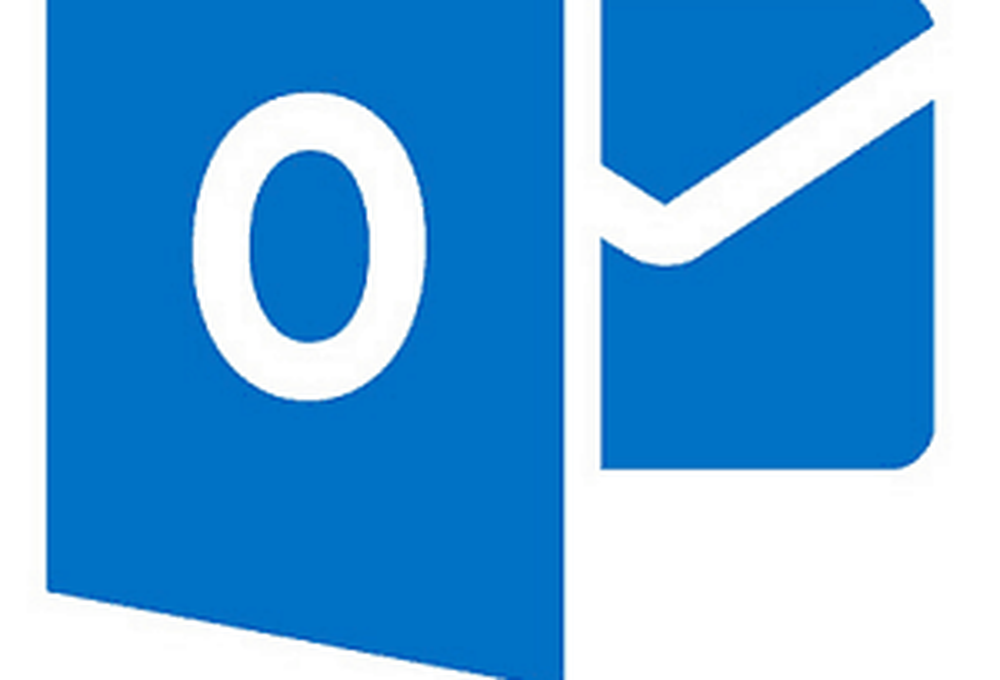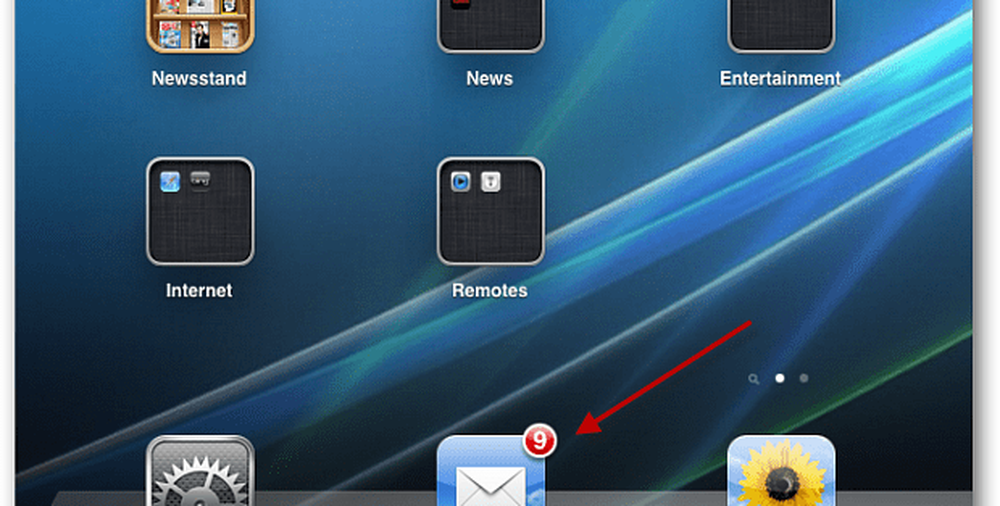OpenDNS instellen op uw thuisnetwerk [Routerconfiguratie]

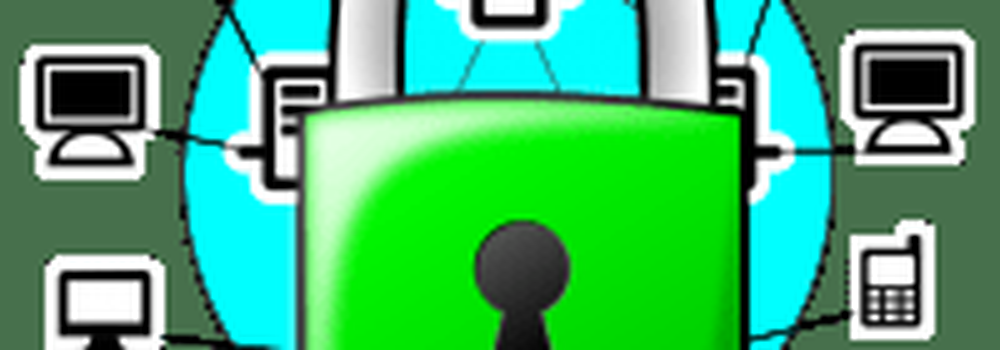 Uw router is de gateway tussen alle computers en mobiele apparaten in uw huis en internet. OpenDNS is een gratis service die die gateway een stuk slimmer en een stuk veiliger maakt. Dit doet u door de DNS-resolutieservice van uw ISP te vervangen door een sneller, meer aanpasbaar alternatief. Met OpenDNS kunt u:
Uw router is de gateway tussen alle computers en mobiele apparaten in uw huis en internet. OpenDNS is een gratis service die die gateway een stuk slimmer en een stuk veiliger maakt. Dit doet u door de DNS-resolutieservice van uw ISP te vervangen door een sneller, meer aanpasbaar alternatief. Met OpenDNS kunt u:- Vergroot de snelheid en betrouwbaarheid van uw webbrowsers
- Volg webactiviteit op uw thuisnetwerk
- Webinhoud blokkeren en filteren (inclusief specifieke websites en domeinen)
De gratis versie van OpenDNS laat je dit alles doen zonder software of "hacks" die je ISP zouden kunnen choqueren. OpenDNS is 100% legitiem en wordt veel gebruikt in de zakelijke en educatieve wereld. Dus waarom zou u het niet bij u thuis gebruiken??
We kunnen leren hoe OpenDNS werkt, maar na het lezen van de bovenstaande voordelen, wed ik dat het je niet kan schelen. Dus laten we er maar meteen in gaan.
OpenDNS instellen op een thuisnetwerk
Voor thuisgebruikers kan OpenDNS op een computer of een router worden geconfigureerd. Als je thuis meerdere computers hebt, is het het meest logisch om het op je router in te stellen. Op die manier zal al het internetverkeer op uw thuisnetwerk de voordelen zien.
Ga eerst naar OpenDNS.com en registreer een account. Er zijn veel andere diensten die door OpenDNS worden aangeboden, maar waar u naar op zoek bent, is de OpenDNS Home Free-versie. Klik hier om direct naar de aanmeldingspagina te gaan.

Na registratie heeft u de mogelijkheid om een computer-, router- of DNS-server-setup te kiezen. Kiezen router.

Kies het merk en het model van uw router uit de opties. Hiermee krijgt u stapsgewijze instructies voor het instellen van uw router met OpenDNS.

De instructies voor elke router zullen enigszins variëren. Maar eigenlijk ga je naar de instellingenpagina van je router en verander je je DNS-servers in:
- 208.67.222.222
- 208.67.220.220
Na het instellen van uw router, wilt u ook uw e-mail controleren op een bevestigingslink van OpenDNS. Klik daarop en u wordt naar uw OpenDNS-dashboard gebracht.

Het volgende dat u wilt doen is uw thuisnetwerk toevoegen aan uw OpenDNS-account. Om dit te doen, klik op instellingen. Uw IP-adres wordt automatisch gedetecteerd. Gewoon klikken Voeg dit netwerk toe. (Opmerking: deze schermafbeelding is slechts een voorbeeld. Wijzig niets wat op uw scherm wordt weergegeven.)

Geef op het volgende scherm uw netwerk een naam (maakt niet uit wat). Voor de overgrote meerderheid van gebruikers, zult u ook het vakje "Ja, het is dynamisch" aanvinken. Dit geldt vooral voor thuisgebruikers. Als u op school of op kantoor bent, kunt u uw systeembeheerder vragen of u een dynamisch of statisch IP-adres hebt.

Als u een dynamisch IP-adres hebt, is het een goed idee om de OpenDNS Updater te downloaden. Dit is een lichtgewicht service die wordt uitgevoerd op een van uw computers en houdt uw IP bijgewerkt op uw OpenDNS-account. Anders moet u dit handmatig doen vanuit uw OpenDNS-dashboard en verliest u uw OpenDNS-voordelen wanneer uw IP-adres is gewijzigd (zoals dynamische IP-adressen af en toe doen).
Als je dat allemaal hebt gedaan, klik je op Gedaan.
De volgende stap is om te testen of OpenDNS werkt. Om dat te doen, ga naar welcome.opendns.com. Je zou een scherm moeten zien dat er zo uitziet:

Als u dit niet doet, probeert u enkele van de onderstaande stappen voor probleemoplossing.
Met de instelling van OpenDNS moet u onmiddellijk de voordelen van de enorme caches van domeinnamen van OpenDNS zien (toenemende snelheid en betrouwbaarheid) en ingebouwde beveiligingen tegen bekende phishers en phonieën op internet. Als u meer informatie wilt over wat OpenDNS aan het doen is, lees dan hoe OpenDNS werkt. Voor meer informatie over het bijhouden van webactiviteiten en het filteren van webcontent (ouderlijk toezicht) met OpenDNS, houd ons in de gaten ...
Hoe OpenDNS werkt
Zonder al te diep in te gaan op de technische details, hier is hoe OpenDNS werkt:
DNS staat voor Domain Name System. Dit is de service op internet die de domeinen die u typt, meeneemt naar uw browser (groovyPost.com, Facebook.com, Google.com) en vertaalt naar de IP-adressen die overeenkomen met de fysieke server waarop deze websites zich bevinden (64.90. 59.127, 69.171.229.14, 74.125.137.100). Zonder DNS zou u de daadwerkelijke IP-adressen moeten typen wanneer u toegang tot een website zou willen hebben. Als u wilt weten wat ik bedoel, probeert u http://74.125.137.100 in uw webbrowser uit te voeren en ziet u waar u naartoe gaat.
DNS wordt standaard afgehandeld door uw internetprovider. Als u bijvoorbeeld Comcast hebt, gaan al uw internetverzoeken via de DNS-servers van Comcast voordat u bij de daadwerkelijke website komt die u probeert te bereiken. Als u FiOS hebt, gebruikt u de DNS-servers van Verizon. De meeste DNS-servers zijn vrij eenvoudig vanille, one size fits all affairs. Ze lossen domeinnamen op en niet veel anders.
OpenDNS is een alternatief voor deze algemene 'domme' DNS-servers voor tussenpersonen. OpenDNS is nog steeds een intermediair tussen u en internet, maar het is meer een conciërge dan een tussenpersoon. Door een paar instellingen in uw router of op uw computer aan te passen, kunt u de DNS-servers van uw internetprovider overslaan en in plaats daarvan OpenDNS gebruiken. Nadat u een account hebt geregistreerd bij OpenDNS, kunt u de service laten weten hoe u uw DNS-aanvragen beheert vanuit uw OpenDNS-dashboard. Eerst en vooral kunt u ervoor zorgen dat OpenDNS u beschermt tegen bekende phishing-sites, evenals botnets en schadelijke malware. Maar u kunt er ook voor kiezen om ongewenste inhoud te filteren, zoals pornografie, illegale activiteiten en sociale netwerksites.
We zullen je laten zien hoe je dat allemaal kunt doen in een paar andere tutorials. Maar geniet nu van sneller browsen op het web (dankzij de domeincaching van OpenDNS) en veiliger internet!
Hulp en probleemoplossing
Het wijzigen van de DNS-instellingen van uw router kan even duren. Om de dingen te versnellen, kunt u uw DNS-cache doorspoelen, uw computer opnieuw opstarten of uw router opnieuw opstarten (zorg er wel voor dat u geen fabrieksinstellingen reset of een harde reset uitvoert) , omdat dit uw nieuwe DNS-instellingen ongedaan zal maken).
Persoonlijk heb ik problemen gehad om mijn Airport Extreme te laten registreren en om domeinen te blokkeren, zelfs na het uitvoeren van de bovenstaande stappen. Anderen hebben gemeld dat het veranderen van uw Configureer IPv4 instellen op Met de hand in plaats van het gebruik van DHCP helpt, maar voor mij liep ik een paar uur weg en kwam terug en het begon op magische wijze te werken.
Als u dat nog niet hebt gedaan, raad ik u aan het hulpprogramma OpenDNS Updater te downloaden.
Als u DD-WRT of een andere firmware van derden gebruikt, is het bekend dat DNSMasq problemen met OpenDNS veroorzaakt. Lees dit voor meer info.
Als al het andere faalt, plaats dan hier een opmerking of ga naar de OpenDNS Support-pagina.